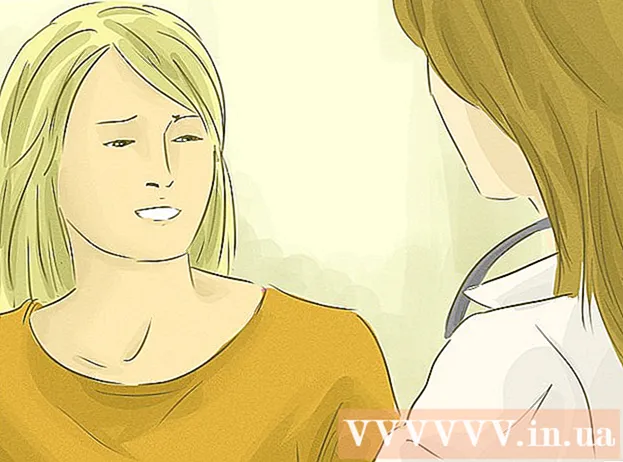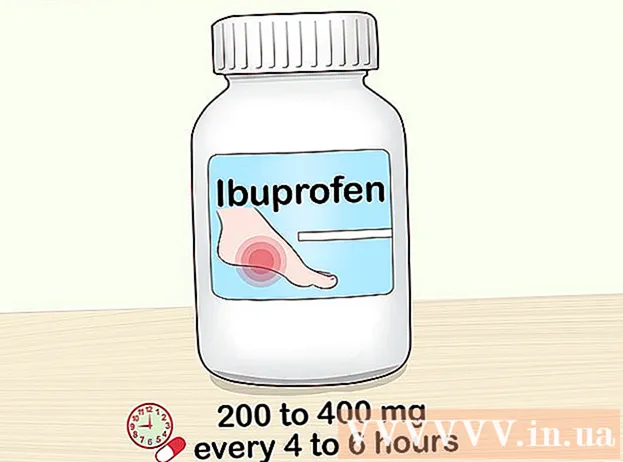நூலாசிரியர்:
Monica Porter
உருவாக்கிய தேதி:
15 மார்ச் 2021
புதுப்பிப்பு தேதி:
1 ஜூலை 2024
![[அறிக] Youtube Content ID-Youtube Content ID எப்படி வேலை செய்க...](https://i.ytimg.com/vi/2APPja8dOfA/hqdefault.jpg)
உள்ளடக்கம்
YouTube வீடியோவின் ஆடியோ பதிப்பை எவ்வாறு பதிவிறக்குவது என்பதை இந்த விக்கிஹவ் உங்களுக்குக் கற்பிக்கிறது. இலவச 4 கே வீடியோ டவுன்லோடர் திட்டத்தைப் பயன்படுத்துவது மிகவும் நம்பகமான வழியாகும், ஆனால் இசை அல்லது பதிப்புரிமை பெற்ற உள்ளடக்கம் இல்லாத வீடியோக்களை பதிவிறக்கம் செய்ய விரும்பினால் நீங்கள் Convert2MP3 என்ற ஆன்லைன் வலைத்தளத்தையும் அணுகலாம். குறிப்பு: தற்போதைய நாட்டில் கிடைக்காத YouTube வீடியோவிலிருந்து ஆடியோவைப் பதிவிறக்க மேலே உள்ள சேவைகளைப் பயன்படுத்த முடியாது.
படிகள்
2 இன் முறை 1: 4 கே வீடியோ டவுன்லோடர் மூலம்
4 கே வீடியோ டவுன்லோடரை பதிவிறக்கி நிறுவவும். வலை உலாவியைப் பயன்படுத்தி https://www.4kdownload.com/products/product-videodownloader க்குச் சென்று, இணைப்பைக் கிளிக் செய்க 4 கே வீடியோ டவுன்லோடரைப் பெறுங்கள் பக்கத்தின் இடது பக்கத்தில். 4 கே வீடியோ டவுன்லோடர் நிறுவல் கோப்பு பதிவிறக்கத் தொடங்கும்; பதிவிறக்கிய பிறகு, பின்வருமாறு 4 கே வீடியோ டவுன்லோடரை நிறுவலாம்:
- விண்டோஸில் - அமைவு கோப்பை இருமுறை சொடுக்கவும், கிளிக் செய்யவும் ஆம் கேட்கும் போது, மற்றும் திரையில் உள்ள வழிமுறைகளைப் பின்பற்றவும்.
- மேக்கில் நிறுவல் கோப்பை இருமுறை கிளிக் செய்து, தேவைப்பட்டால் நிறுவலைச் சரிபார்க்கவும், 4K வீடியோ டவுன்லோடர் பயன்பாட்டு ஐகானைக் கிளிக் செய்து இழுத்து "பயன்பாடுகள்" கோப்புறையில் இறக்கி, திரையில் உள்ள வழிமுறைகளைப் பின்பற்றவும்.

நீங்கள் பயன்படுத்த விரும்பும் YouTube வீடியோவுக்குச் செல்லவும். வலை உலாவியில் https://www.youtube.com/ க்குச் சென்று YouTube ஐத் திறந்து, பின்னர் நீங்கள் ஆடியோவை பதிவிறக்க விரும்பும் வீடியோவைக் கண்டுபிடித்து அதைத் திறக்க வீடியோவைக் கிளிக் செய்க.- நீங்கள் ஒரு தனி வீடியோவைத் தேர்வு செய்கிறீர்கள் என்பதை உறுதிப்படுத்திக் கொள்ளுங்கள், பிளேலிஸ்ட்டாக அல்ல (அல்லது பிளேலிஸ்ட்டில் இருந்து வீடியோ).

YouTube வீடியோவின் URL ஐ நகலெடுக்கவும். உலாவி சாளரத்தின் மேலே உள்ள URL பட்டியில் முழு முகவரியையும் தேர்ந்தெடுத்து, கிளிக் செய்க Ctrl+சி (விண்டோஸ்) அல்லது கட்டளை+சி (மேக்) முகவரியை நகலெடுக்க.
4K வீடியோ டவுன்லோடரைத் திறக்கவும். நிரல் தானாக திறக்கப்படாவிட்டால், பச்சை மற்றும் வெள்ளை 4 கே வீடியோ டவுன்லோடர் பயன்பாட்டு ஐகானைக் கிளிக் செய்யவும் அல்லது இருமுறை கிளிக் செய்யவும்.- மேக்கில், நீங்கள் பயன்பாடுகள் கோப்புறையில் 4K வீடியோ பதிவிறக்க பயன்பாட்டைக் கண்டுபிடிக்க வேண்டும்.
கிளிக் செய்க இணைப்பை ஒட்டவும் (இணைப்பை ஒட்டுக) 4K வீடியோ பதிவிறக்க சாளரத்தின் மேல் இடது மூலையில். நீங்கள் நகலெடுத்த YouTube வீடியோ URL இங்கே ஒட்டப்படும்.
கலத்தைக் கிளிக் செய்க வீடியோவைப் பதிவிறக்குக (வீடியோவைப் பதிவிறக்குக). 4K வீடியோ டவுன்லோடர் வீடியோவைக் கண்டறிந்த பிறகு இந்த விருப்பம் சாளரத்தின் மேல் இடது பக்கத்தில் உள்ளது. கீழ்தோன்றும் மெனு தோன்றும்.
கிளிக் செய்க ஆடியோவைப் பிரித்தெடுக்கவும் (ஆடியோவை பிரித்தெடுக்கவும்). இந்த விருப்பம் கீழ்தோன்றும் மெனுவில் உள்ளது.
"வடிவமைப்பு" கீழ்தோன்றும் பெட்டியைக் கிளிக் செய்க. இந்த விருப்பம் சாளரத்தின் மேல்-வலது பக்கத்தில் உள்ளது. வெவ்வேறு ஆடியோ வடிவங்களைக் கொண்ட மெனு தோன்றும்.
வடிவமைப்பைத் தேர்வுசெய்க. இயல்புநிலை வடிவம் எம்பி 3 ஆகும், ஆனால் உங்கள் குறிப்பிட்ட தேவைகளுக்கு ஏற்ப கீழ்தோன்றும் மெனுவில் தோன்றும் எந்த ஆடியோ வடிவமைப்பையும் கிளிக் செய்யலாம்.
- சந்தேகம் இருந்தால், எம்பி 3 ஐத் தேர்வுசெய்க, ஏனெனில் இந்த வடிவம் பெரும்பாலான பிளேயர்கள் மற்றும் ஆடியோ சேவைகளுடன் ஒத்துப்போகிறது.
தரத்தைத் தேர்வுசெய்க. நீங்கள் பயன்படுத்த விரும்பும் தரமான விருப்பங்களில் ஒன்றின் ("உயர் தரம்" போன்றவை) அடுத்த பெட்டியை சரிபார்க்கவும்.
கிளிக் செய்க உலாவுக (உலாவுக) சேமிக்க வேண்டிய இடத்தைத் தேர்வுசெய்க. பொத்தானைக் கிளிக் செய்க உலாவுக சாளரத்தின் கீழ்-வலது பகுதியில், பதிவிறக்கம் செய்யப்பட்ட ஆடியோ கோப்பை சேமிக்க விரும்பும் கோப்புறையைக் கிளிக் செய்து, கிளிக் செய்க சேமி (சேமி).
- மேக்கில், "எங்கே" கீழ்தோன்றும் மெனுவைக் கிளிக் செய்து, எங்கு சேமிக்க வேண்டும் என்பதைத் தேர்வுசெய்க.
கிளிக் செய்க பிரித்தெடுத்தல் (பிரித்தெடுத்தல்) சாளரத்தின் கீழ் வலது மூலையில். கோப்பு உங்கள் கணினியில் பதிவிறக்கம் செய்யத் தொடங்கி, நீங்கள் தேர்ந்தெடுத்த பதிவிறக்க இடத்திற்கு சேமிக்கப்படும்.
- வீடியோவை பதிவிறக்கம் செய்ய முடியாத இடத்தில் பிழை ஏற்பட்டால், பதிவிறக்கங்களை நீக்காமல் மற்றொரு வீடியோவின் ஆடியோ கோப்பை 4 கே வீடியோ டவுன்லோடர் மூலம் பதிவிறக்க முயற்சிக்கவும். பிழை பொதுவாக இந்த செயலால் சரி செய்யப்படுகிறது.
- பதிப்புரிமை பிழை காரணமாக வீடியோவை பதிவிறக்கம் செய்ய முடியாவிட்டால், தயவுசெய்து சில மணிநேரம் காத்திருந்து மீண்டும் முயற்சிக்கவும். 4K வீடியோ பதிவிறக்கம் பெரும்பாலும் பகல் நேரத்தில் பதிப்புரிமை சிக்கல்களை சரிசெய்கிறது.
முறை 2 இன் 2: Convert2MP3 மூலம்
YouTube ஐத் திறக்கவும். உங்கள் கணினியின் வலை உலாவியில் https://www.youtube.com/ க்குச் செல்லவும்.
- வயது வரம்புக்குட்பட்ட வீடியோக்களை பதிவிறக்கம் செய்ய விரும்பாவிட்டால் உங்கள் YouTube கணக்கில் உள்நுழைய தேவையில்லை.
YouTube வீடியோக்களைத் தேர்ந்தெடுக்கவும். நீங்கள் ஆடியோவைப் பதிவிறக்க விரும்பும் வீடியோவைக் கண்டுபிடித்து, அதைத் திறக்க வீடியோ தலைப்பைக் கிளிக் செய்க.
- நீங்கள் ஒரு முழுமையான வீடியோவைத் தேர்வு செய்கிறீர்கள் என்பதை உறுதிப்படுத்திக் கொள்ளுங்கள், பிளேலிஸ்ட்டாக அல்ல (அல்லது பிளேலிஸ்ட்டில் இருந்து வீடியோ).
YouTube வீடியோவின் URL ஐ நகலெடுக்கவும். உலாவி சாளரத்தின் மேலே உள்ள URL பட்டியில் முழு முகவரியையும் தேர்ந்தெடுத்து, கிளிக் செய்க Ctrl+சி (விண்டோஸ்) அல்லது கட்டளை+சி (மேக்) முகவரியை நகலெடுக்க.
Convert2MP3 ஐத் திறக்கவும். இதேபோன்ற இணைய உலாவியைப் பயன்படுத்தி http://convert2mp3.net/en/ க்குச் செல்லவும்.
பக்கத்தின் மேல் மையத்தில் உள்ள முதல் உரை பெட்டியைக் கிளிக் செய்க.
YouTube URL ஐ ஒட்டவும். அச்சகம் Ctrl+வி (விண்டோஸ்) அல்லது கட்டளை+வி (மேக்) முகவரியை ஒட்ட.
கலத்தைக் கிளிக் செய்க mp3. கீழ்தோன்றும் மெனு தோன்றும்.
ஆடியோ வடிவமைப்பைத் தேர்ந்தெடுக்கவும். மெனுவின் "ஆடியோ" பிரிவில் நீங்கள் பயன்படுத்த விரும்பும் ஆடியோ வடிவமைப்பைக் கிளிக் செய்க.
- எந்த வடிவத்தைப் பயன்படுத்துவது என்பது உங்களுக்குத் தெரியாவிட்டால், எம்பி 3 ஐத் தேர்வுசெய்க.
கிளிக் செய்க மாற்றவும் (மாற்ற). இந்த ஆரஞ்சு பொத்தான் மேல் புலத்தின் வலதுபுறம் உள்ளது. Convert2MP3 இல் வீடியோக்கள் பதிவேற்றப்படும்.
- நீங்கள் தோன்றும் நாட்டில் மியூசிக் வீடியோ மாற்றத்தை மீறியதால் வீடியோவை பதிவிறக்கம் செய்ய முடியாவிட்டால், வீடியோவின் ஆடியோவைப் பதிவிறக்க Convert2MP3 ஐப் பயன்படுத்த முடியாது. 4 கே வீடியோ டவுன்லோடரைப் பயன்படுத்த முயற்சிக்கவும்.
கிளிக் செய்க tiếp tục (தொடரும்) கேட்கும் போது. குறிச்சொல் ஆடியோ கோப்பில் இணைக்கப்பட்டு பதிவிறக்க பக்கத்திற்கு உங்களை அழைத்துச் செல்லும்.
- நீங்கள் கிளிக் செய்யலாம் இந்த பக்கத்தைத் தவிர் (குறிச்சொற்கள் இல்லை) ஆடியோ கோப்பை அதனுடன் குறிக்க விரும்பவில்லை என்றால் (எ.கா. கலைஞரின் பெயர்).
கிளிக் செய்க பதிவிறக்க Tamil (பதிவிறக்க Tamil). இந்த பச்சை பொத்தான் பக்கத்தின் கீழே உள்ளது. வீடியோவின் ஆடியோ கோப்பு உங்கள் கணினியில் பதிவிறக்கம் செய்யத் தொடங்கும், ஆனால் பதிவிறக்கம் தொடங்குவதற்கு முன்பு அதை எங்கு சேமிப்பது என்பதை நீங்கள் தேர்வு செய்ய வேண்டியிருக்கும்.
ஆலோசனை
- எந்தவொரு நோக்கத்திற்காகவும் (தனிப்பட்ட பயன்பாட்டைத் தவிர) YouTube ஆடியோவைப் பதிவேற்றுவதற்கு அல்லது பயன்படுத்துவதற்கு முன்பு பதிப்புரிமைச் சட்டங்களை எப்போதும் மதிப்பாய்வு செய்யவும்.
எச்சரிக்கை
- YouTube இலிருந்து ஆடியோவைப் பதிவிறக்குவது நீங்கள் பயன்படுத்தும் இணைய சேவை வழங்குநரின் விதிமுறைகளை மீறும்.